当記事は、XM(XM Trading)のデモ口座の開設方法、デモ口座を扱う上での注意点などXMのデモ口座について網羅的にまとめている。
- XMのハイレバトレードの雰囲気をつかみたい
- MT4やMT5の使い心地を知りたい
- MT4のチャートだけ使いたい
XMは評判や口コミが良く有名である。
上記に当てはまる方はXMのデモ口座開設がおすすめだ。
XMのデモ口座開設は、面倒な書類提出や住所の入力など一切なしで、時間にしてわずか1分で完了する。
デモ口座開設方法やリアル口座との違いをチェックしていこう。
目次
XM(XM Trading)のデモ口座とは?
XMのデモ口座とは、仮想の資金を利用してトレードの練習ができる口座タイプだ。
本口座のように口座有効化のために本人確認書類の提出は不要。
プロフィール登録のみで開設できる。
無料で取引の練習ができるため、ノーリスクでFXトレードの体験ができるぞ。
デモ口座の環境はリアル口座とほとんど同じ環境となっており、XMでのトレードを試したい方にまず開設してほしい口座タイプと言える。
XM(XM Trading)のデモ口座とリアル口座の違い
XMのデモ口座とリアル口座はほとんど同じ環境だが、違う点もある。
- マイクロ口座のデモ環境は提供していない
- 有効証拠金額によるレバレッジ制限がない
- 取引しても市場に影響を与えない
- トレーダーにかかる心理的負荷
- レバレッジ変更が面倒
XMでは、マイクロ口座のデモ口座を開設できない。
ただスタンダード口座のデモ環境は、取引サイズ・最小・最大取引サイズ以外はマイクロ口座と同じ環境でトレードが可能。
マイクロ口座の開設を検討している方は、スタンダード口座のデモ環境でトレードを体験しよう。
デモ口座とリアル口座の違いを理解した上でトレード体験をしてほしい。
XM(XM Trading)のデモ口座を開設するメリット
管理人が考えるに、XMでデモ口座を開設するメリットは2つある。
- リアル口座と全く同じ通貨ペア、チャートでトレードできる
- 口座開設にかかる時間は1分。必要なのはメールアドレスのみ
リアル口座と全く同じ通貨ペア、チャートでトレードできる
デモ口座は、リアル口座と同じ通貨ペア(FX通貨ペア57種類)を取引できる。
金などの貴金属、石油や小麦などの商品CFD、日経225やダウなどのインデックス先物銘柄、ビットコインも取引OK。
チャートもリアル口座と同様のスペックで、インジケーターが豊富なMT4はもちろん、最新のMT5も利用できる。
例えば国内FX口座がメインだが、MT4やMT5のチャートだけ利用するという使い方も可能だ。
口座開設にかかる時間は1分。必要なのはメールアドレスのみ
XMのデモ口座の開設にかかる時間はわずか1分。
デモ口座の開設に必要なのは、メールアドレスのみ。
本人確認書類は提出する必要がない。
しかもGmailなどのフリーアドレスで即日口座開設することができる。
XM(XM Trading)のデモ口座開設方法・手順
以下ではXMのデモ口座の開設方法を画像付きで解説していく。
- XMデモ口座登録ページで必要情報を入力する
- 登録したメールアドレスをチェックする
- XMのデモ口座開設完了
「デモ口座を開設できない…」「開設できたけどログインできない…」と嘆いている人は、手順が間違ってないか参考にしてみてほしい。
XMデモ口座登録ページで必要情報を入力する
まずは以下リンクより、デモ口座開設フォームに飛ぶ。
個人情報の入力
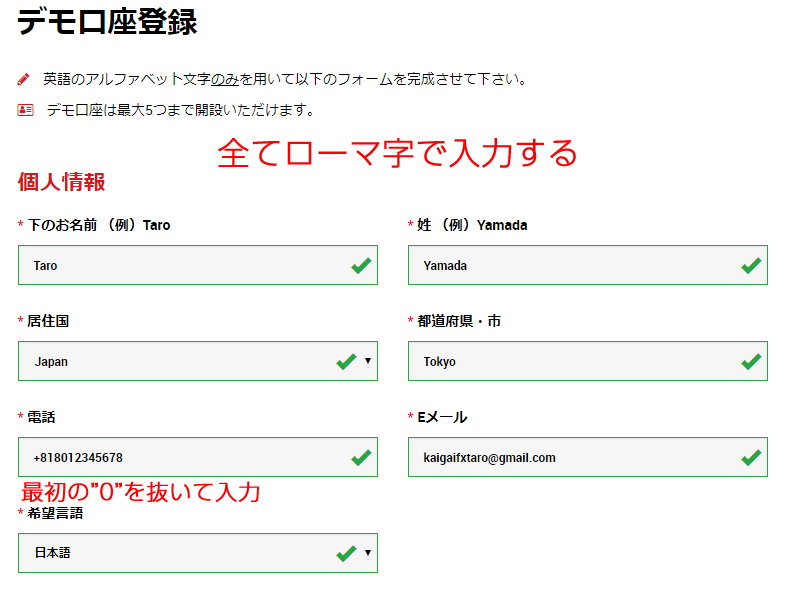
入力は全て半角のローマ字で行わなければいけない。
電話番号はデフォルトで【(+81)日本の国番号】が設定されているため、最初の”0″を抜いたカタチで入力しよう。
たとえば「08012345678」が電話番号の場合「+818012345678」と入力すればOKだ。
取引口座詳細を入力する
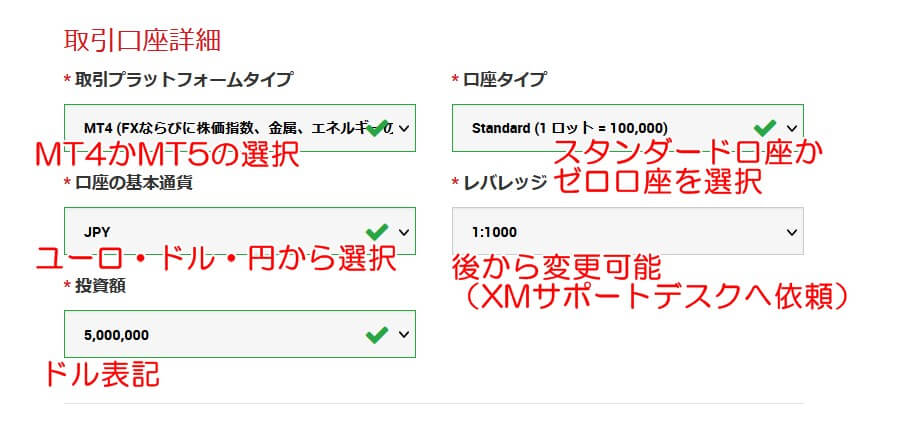
取引プラットフォーム
取引プラットフォームはMT4かMT5から選ぶことができる。
特にこだわりがなければMT4を選択すればいいだろう。
口座タイプ
スタンダード口座・ゼロ口座・KIWAMI極口座から選択できる。(マイクロ口座は未対応)
口座基本通貨
ユーロ・ドル・円から選択できる。円口座が一般的だ。
レバレッジ
スタンダード口座・KIWAMI極口座では最大1,000倍、ゼロ口座では最大500倍まで選択できる。
XMサポートデスクに依頼すれば口座開設後に変更も可能だが、マックスレバレッジを選択しておくことをオススメする。
投資額
10ドル(約1000円)~500万ドル(約5億円)まで選択することができる。
自分が将来入金する予定の金額を選択するのがオススメだ。
(ついついマックスの5億円で・・・!となりがちだが、自身が投資できる金額からかけ離れ過ぎてしまうと、デモトレードが全くのお遊びになってしまう。)
口座パスワードを決めてデモ口座開設をクリック
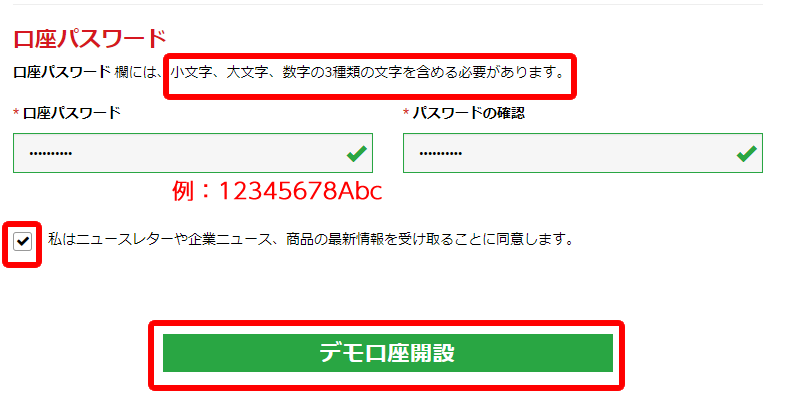
口座パスワードは小文字、大文字、数字の3種類が混在したものでなければいけない。
このパスワードはMT4(MT5)やマイページにログインする際に必要になる。パスワードはメールで通知されないので、忘れないように保存しておこう。
「私はニュースレターや企業ニュース、商品の最新情報を受け取ることに同意します」にチェックを入れて、最後にデモ口座開設をクリックする。
登録したメールアドレスをチェックする
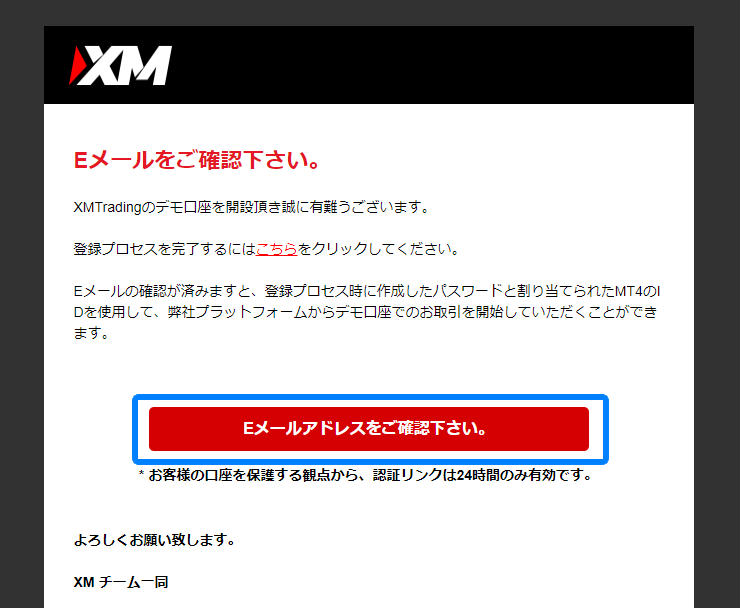
登録メールアドレスに、確認メールが届くので、「Eメールアドレスをご確認ください」をクリック。
XMのデモ口座開設完了
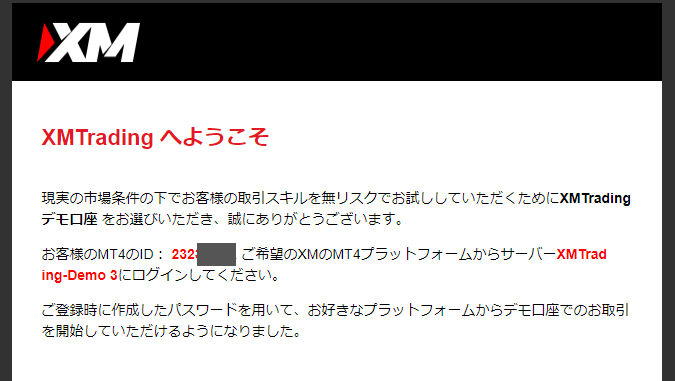
MT4(MT5)のIDと、サーバー情報が届く。MT4(MT5)ログイン時に必要な情報なので、大切に保存しておこう。
以上でXMのデモ口座の開設手続きは終了だ。
XM(XM Trading)のデモ口座にログインしてデモトレードを開始する手順
XMのデモ口座開設が完了したら、MT4(MT5)をダウンロードし、ログインIDとパスワードを入力すると、早速デモ口座で取引開始できる。
XMでのMT4・MT5ダウンロードからログインまでの手順は以下に詳しくまとめているのでチェックしてほしい。
デモ口座にログインできない原因と対処法
デモ口座にログインできない原因としては、以下が挙げられる。
- MT4のダウンロード時期が2015年11月26日以前かどうか
- パスワードやサーバー名が間違っていないかどうか
- 取引プラットホーム(MT4・MT5)の選択を間違っていないかどうか
- 直近90日の間に口座を使っているかどうか
上記を確認して対処すれば、デモ口座にログインできるようになるだろう。
もし上記に当てはまらずログインできない場合は、サポートに連絡するか再度デモ口座を発行してほしい。
XM(XM Trading)のデモ口座の注意点
デモ口座取引はあくまで仮想(バーチャル)取引だ。
リアル口座での取引とは違いがあるということは理解しておく必要があるだろう。
そこでデモ口座取引を使う上での注意点を解説する。
開設できない口座タイプがある
XMのデモ口座は、マイクロ口座のみ非対応だ。
ただ、マイクロ口座とスタンダード口座の違いは『ワンショットあたりのポジれる量』と『最低取引枚数』のみ。
マイクロ口座
- ワンショットあたり10万通貨までしかポジることができない
※最大100lot(1lot1,000通貨) - その代わり10通貨からポジることができる
スタンダード口座
- ワンショットで500万通貨までポジることが可能
※最大50lot(1lot100,000通貨) - 最低取引枚数1,000通貨
KIWAMI極口座
- 極小スプレッドで手数料無料の取引ができる
- かつスワップフリーでコストを最小限に抑えられる
- 約定力99.98%
将来的にマイクロ口座を検討しているという方は、スタンダード口座のデモ口座を開設すればいいだろう。
デモ口座は5口座までしか開設できない
XMでは、同一のメールアドレスで5つまでデモ口座を作ることができる。
リアル口座の場合8口座まで開設できるため、デモ口座では物足りないと感じる人もいるかもしれない。
複数の口座タイプを試したり、MT4とMT5の使い心地を確認することが可能。
リアル口座よりも複数開設できる口座数が少ないので、事前にどの環境を体験するか計画するのがおすすめだ。
約定力やスプレッドはあくまで参考値
デモ口座とリアル口座では、環境条件が異なるためデモ口座の約定力やレートはあくまで参考程度にしよう。
リアル口座は、市場の影響などで取引環境に影響がでるのが常。
デモ口座とリアル口座では、置かれているサーバーが異なり約定スピードやレートに差がでる。
またリアル口座の場合は、例えば雇用統計などの経済指標発表時や、相場が大きく荒れた時に一時的に約定が重くなったり、スプレッドが大きくなったり、注文が通りづらくなったりすることがある。
一方デモ口座は、実際に市場に注文を通すわけではないのでどんな状況でもサクサク約定する。
そのためデモ口座は安定した取引環境でのトレードになるため、リアル口座環境との違いに注意が必要だ。
リアルマネーは発生しない
FXトレードには口座残高の増減が精神ストレス状態が大きく影響する。
その点、XMのデモトレードは本物のお金がかかっていないため、精神ストレスがそもそも全くない状態で取引できてしまう。
同じ手法でも、デモトレードのバーチャルマネーでトレードする場合と、自分のリアルマネーでトレードする場合、判断基準や戦績は全くの別物になるので注意しよう。
『デモトレードで10万円を3日で100万円にした!』『デモトレードでは勝率99%!』と息巻いて、リアルマネーでトレードすると全く勝てないということはザラに起こりうる。
デモ口座はあくまでも『XMのハイレバトレードの体験』『MT4(MT5)の使い方に慣れる』『自動売買のテスト』などの目的で利用することをおすすめする。
有効期限は最終ログインから60日
XMのデモ口座には、有効期限がある。
ポジションを保有しておらず、トレードが90日間ない場合、自動的に休眠口座に振りかけられ口座がロックされてしまうので注意が必要だ。
ロックされた場合、サポートに連絡して口座の休眠を解除してもらうか、新たにデモ口座を作り直す必要がある。
XM(XM Trading)のデモ口座に関するよくある質問
最後に、XMのデモ口座に関するよくある質問を紹介する。
- XMのデモ口座に口座維持手数料はかかる?
- XMのデモ口座はレバレッジを変更できる?
- XMのデモ口座にデメリットはある?
XMのデモ口座に口座維持手数料はかかる?
XMのデモ口座は口座維持手数料は発生しない。
本来XMのリアル口座で口座維持手数料が発生するケースは、残高がある口座を90日間以上放置することで「休眠口座」にステータスが切り替わった場合のみ。
休眠口座になると、毎月10ドルの口座維持手数料が発生する。
デモ口座には休眠口座のステータスがないため、口座維持手数料が発生することはない。
XMのデモ口座はレバレッジを変更や追加入金できる?
XMのデモ口座では、基本的にレバレッジ変更や追加入金ができない。
どうしても『最大レバレッジを変更したい』『デモ口座に資金がなくなったので追加入金したい』という方は、XMサポートデスクに依頼すれば、レバレッジ変更・追加入金に対応してくれるぞ。
XMサポートデスクは日本語対応しているので、メールは日本語で送って問題ない。
XMのデモ口座にデメリットはある?
XMのデモ口座のデメリットとして考えられるのは、心理的負担の差がある。
あくまでもデモ環境のため、実際に資金をかけたトレード環境とは心理的負担のかかり方が全く異なる。
デモ環境では心理的負担を想像で埋める必要があるワケだ。
リアル口座との取引環境の違いはデメリットとも言えるだろう。
XM(XM Trading)のデモ口座開設方法まとめ
XMのデモ口座の特徴から開設方法・リアル口座との違いを解説してきた。
デモ口座でトレードに慣れてきたら、次にリアル口座を開設しよう。
XMのリアル口座開設が初めての方は、新規口座開設で13,000円の口座開設ボーナスを受け取れる。
関連記事:XMのボーナスキャンペーン全種類!ボーナスのみで取引できる?受け取り方や出金ルールを解説
デモ口座で肩慣らしを終えたら、ボーナスクレジットを活用して自己資金の捻出を抑えながらトレードを始めてみよう。



